
谷歌浏览器是现在很多人都在使用的浏览器,而近期有些用户反映说页面显示不完全,需要调整滚动条来显示剩余的内容,那么我们应该怎么设置才能够让整个页面的内容完全显示出来呢,针对这个情况,那么本期的软件教程就来和广大用户们分享具体的解决方法,一起来看看详细的操作步骤吧。

谷歌浏览器(Chrome)2021 v96.0.4664.45 官方正式版 64位
- 类型:主页浏览
- 大小:1.24MB
- 语言:简体中文
- 时间:2021-11-21
查看详情
解决方法如下:
1、点击左下角任务栏中的“开始”,选择选项列表中的“设置”。

2、进入到新的界面后,点击其中的“时间和语言”选项。
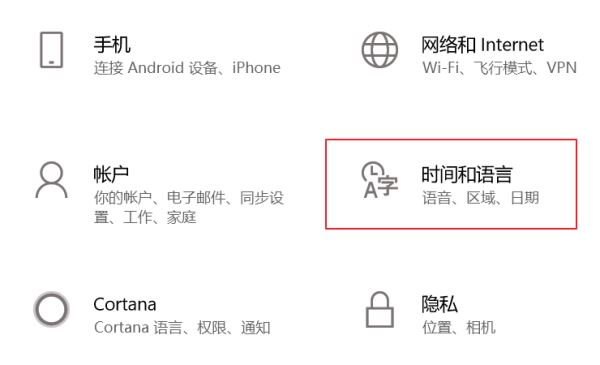
3、接着点击左侧栏中的“区域和语言”选项。

4、随后点击右侧“相关设置”中的“管理语言设置”选项。
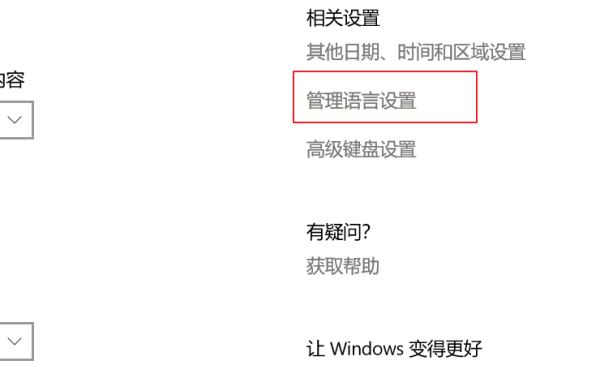
5、然后点击其中的“更改系统区域设置”。

6、最后在打开的窗口中,将“当前系统区域设置”更改为“英语(美国)”,并点击确定保存即可。


以上就是chrome浏览器无法显示所有内容的解决办法,希望大家喜欢,请继续关注风君子博客。
相关推荐:
谷歌浏览器如何设置分身? chrome创建两个桌面快捷图标实现双开的技巧
chrome浏览器怎么滚动截屏? 谷歌浏览器长图截屏的技巧

 支付宝扫一扫
支付宝扫一扫 微信扫一扫
微信扫一扫










最新评论